MotionBoard/MotionBoard Cloud
【参考】
2018年04月10日時点での情報で掲載しています。
「MotionBoard/MotionBoard Coud」との認証連携を設定します。
【注意】
- MotionBoard/MotionBoard CoudがSAMLで認証するキーは各ユーザ属性の「ユーザID」です。
- IIJ IDサービス内の各ユーザ共通のユーザ属性にMotionBoard/MotionBoard Coudの「ユーザID」と同一の値を保持しておく必要があります。
1. IIJ IDサービスにSAMLアプリケーションを登録する
1. 「アプリケーション」の「アプリケーションの管理」 をクリックします。

2. 「アプリケーションを追加する」をクリックし、「カスタムアプリケーションを追加する」をクリックします。

3. 「SAMLアプリケーション」を選択し、「次に進む」をクリックします。

4. アプリケーション情報を入力し、「アプリケーションを追加する」をクリックします。
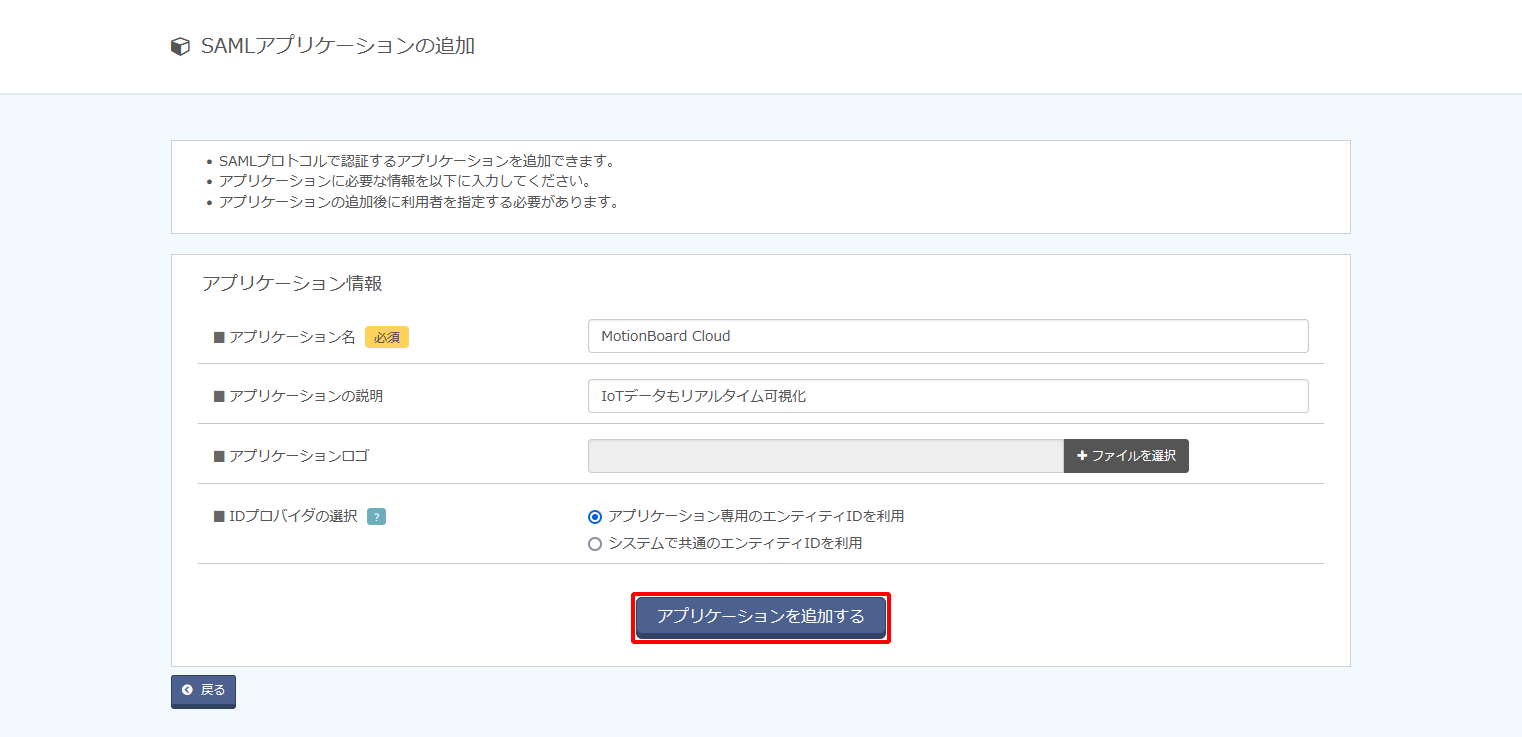
| 項目 | 内容 | 備考 |
|---|---|---|
| アプリケーション名 | 例)MotionBoard Cloud | 必須 |
| アプリケーションの説明 | 例)IoTデータもリアルタイム可視化 | 任意 |
| アプリケーションロゴ | (ファイルアップロード) | 任意 |
| IDプロバイダの選択 | 「アプリケーション専用のエンティティIDを利用」を選択 | 必須 |
2. IIJ IDサービスのIDプロバイダ情報を取得する
1. 作成されたアプリケーションの「編集する」をクリックします。
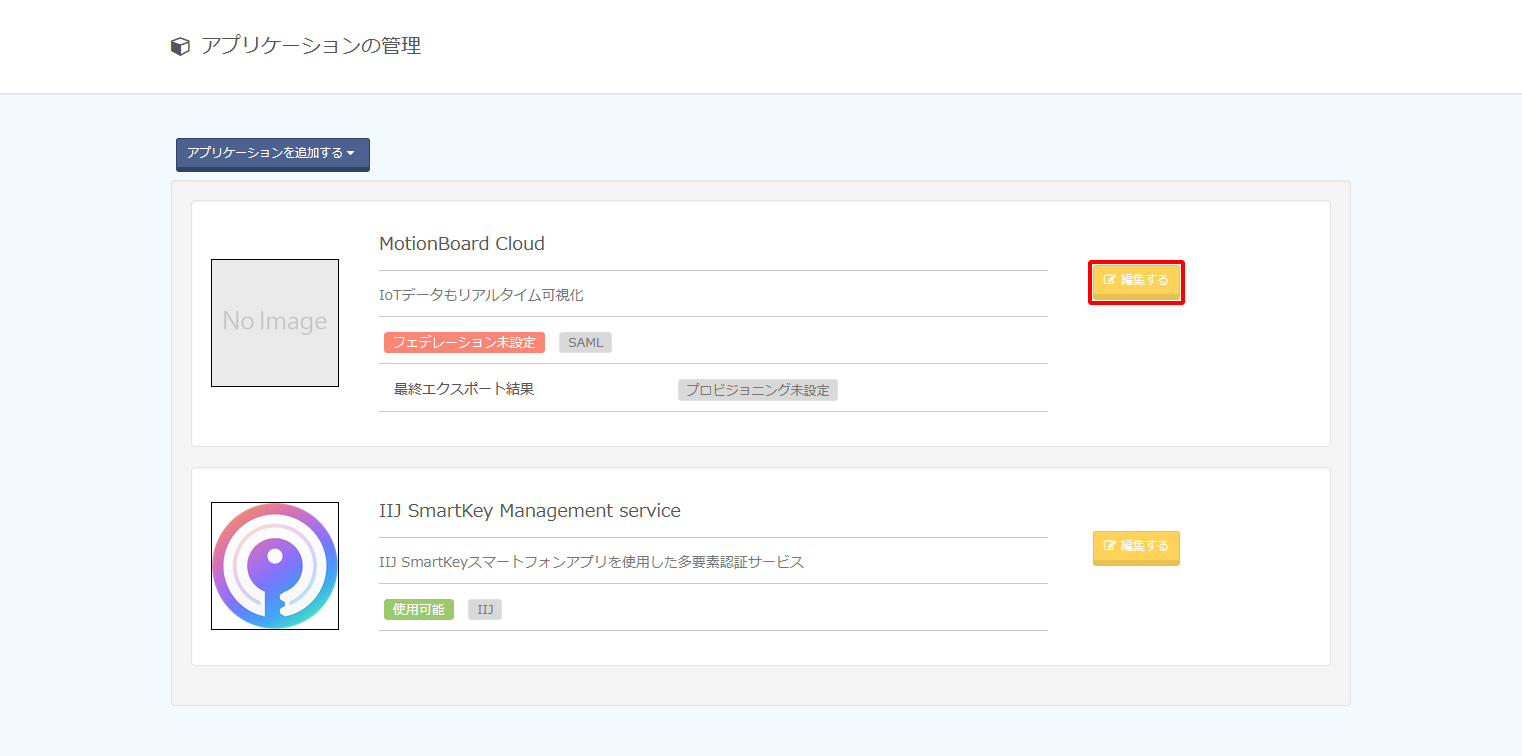
2. 「IDプロバイダ情報」をクリックします。

3. 表示された「SSOエンドポイントURL(Redirectバインディング)」、及び「PEM」の値を控えます。
【参考】
- 「PEM」は、必ず「-----BEGIN CERTIFICATE-----」からはじまり、「-----END CERTIFICATE-----」で終わる形式です。
- 「PEM」に書かれている値を改行などせずにそのままテキストファイルに張り付けてください。
- 「PEM」情報をファイルでアップロードする必要があります。
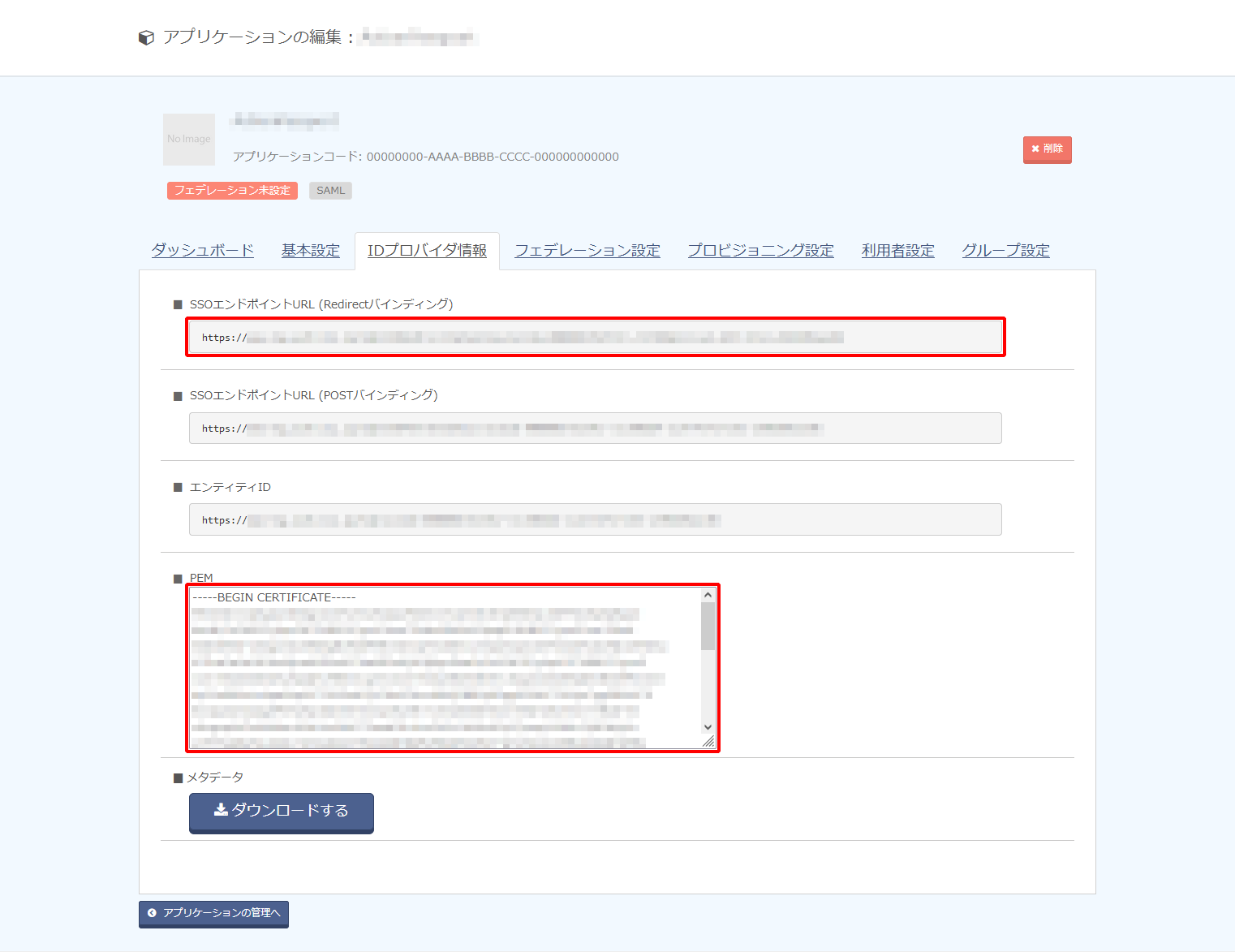
3. MotionBoard/MotionBoard CloudにIDプロバイダ情報を登録する
1. MotionBoard/MotionBoard Cloudに管理者としてログインします。
2. 「管理」メニューの「システム設定」をクリックし、「接続/認証」の「認証」クリックします。
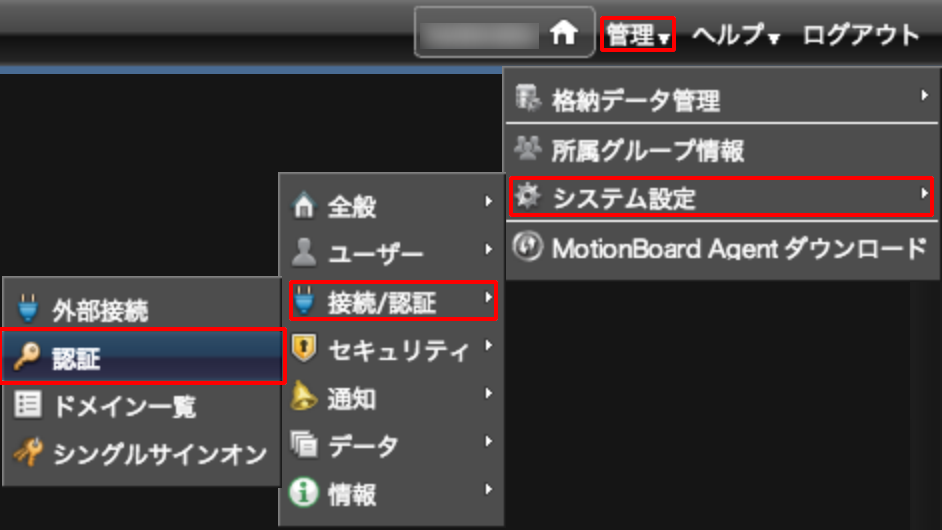
3. 「新規作成」をクリックします。
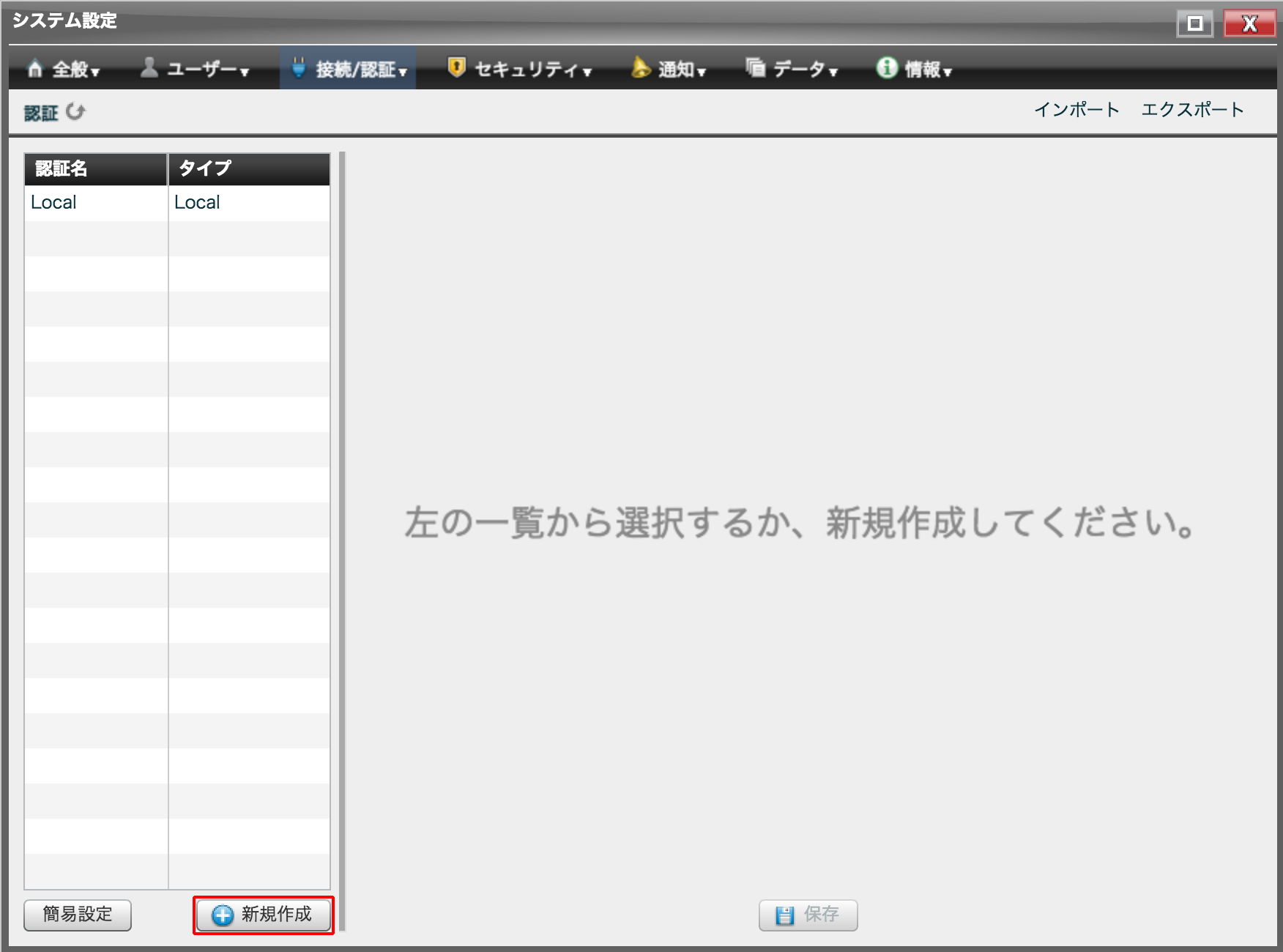
4. 認証の新規作成を以下のとおり設定し、「新規作成」をクリックします。
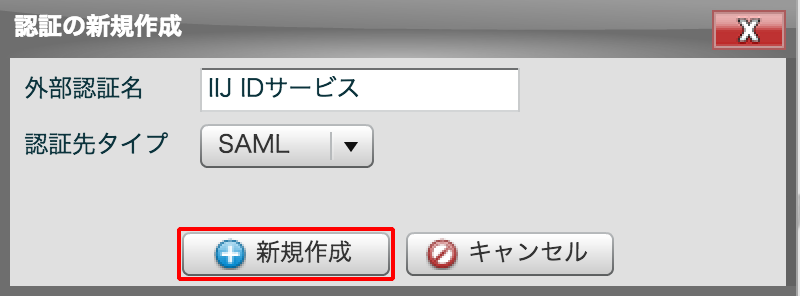
| 項目 | 内容 | 備考 |
|---|---|---|
| 外部認証名 | 例) IIJ IDサービス |
(任意の名称) |
| 認証先タイプ | 「SAML」を選択 |
5. 「ドメインID」を以下のとおり設定し、「新規作成」をクリックします。
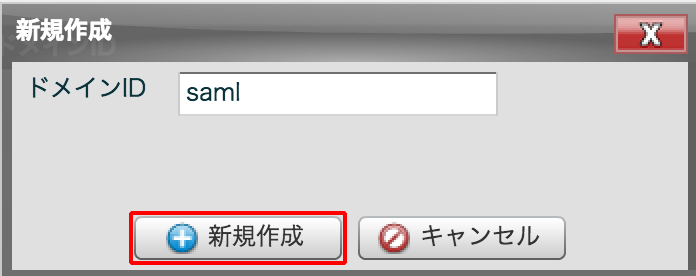
| 項目 | 内容 | 備考 |
|---|---|---|
| ドメインID | saml | 変更せずにそのまま「新規作成」をクリックします |
6. 作成した「ドメインID」の「利用する」にチェックを入れ、「保存」をクリックします。
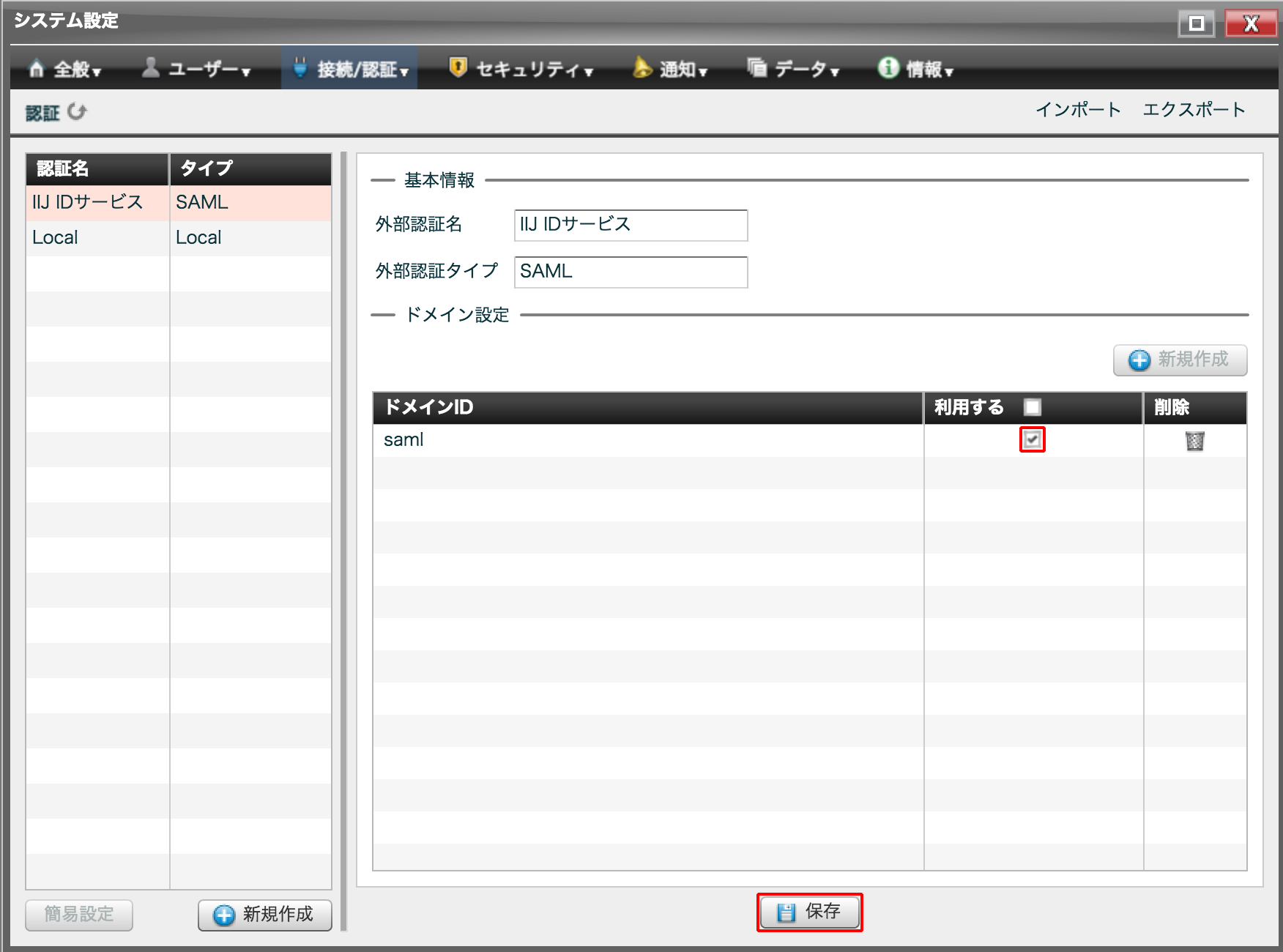
7. 「接続/認証」の「シングルサインオン」をクリックします。
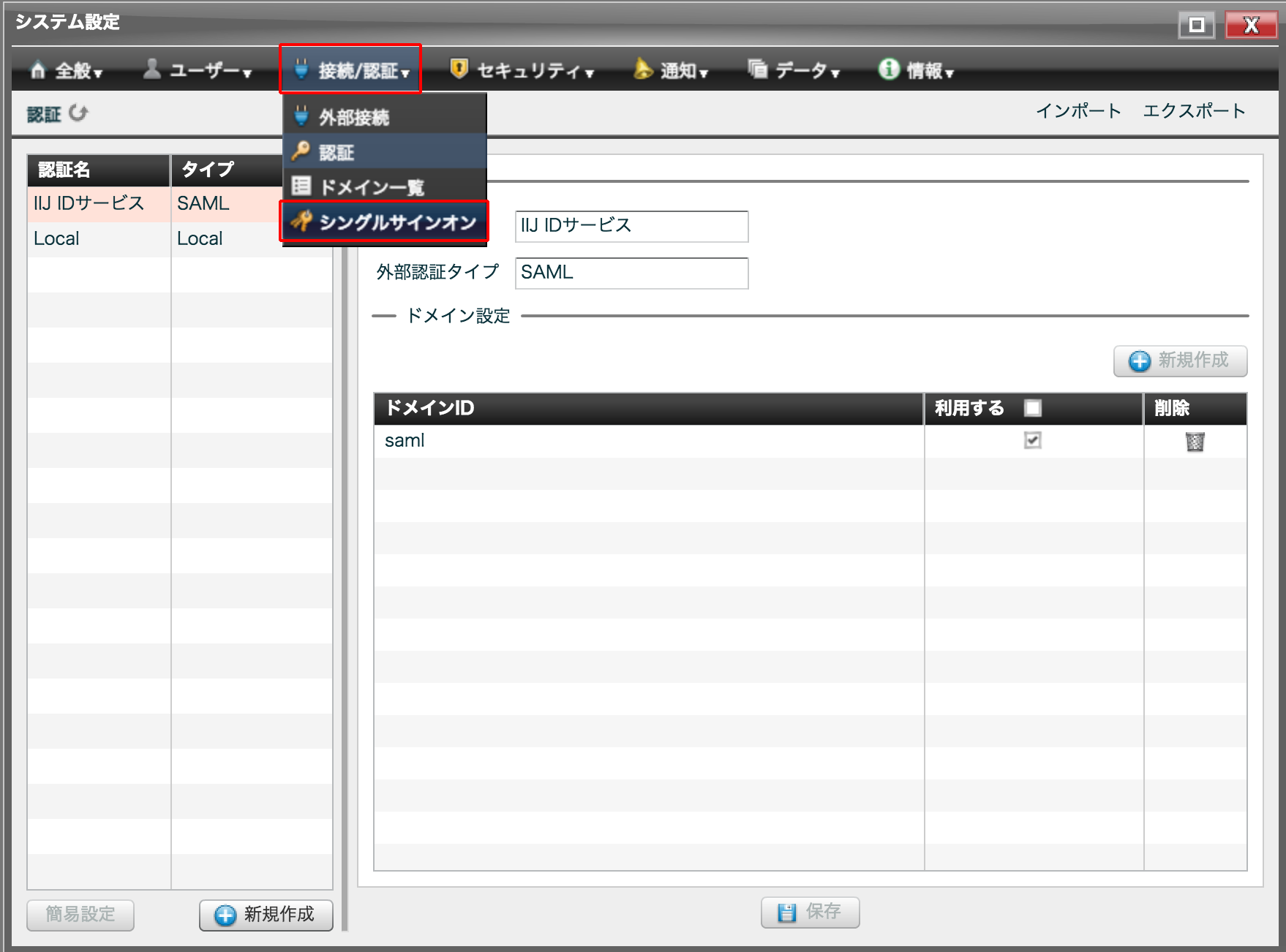
8. シングルサインオンの情報を以下の通り設定し、「保存」をクリックします。
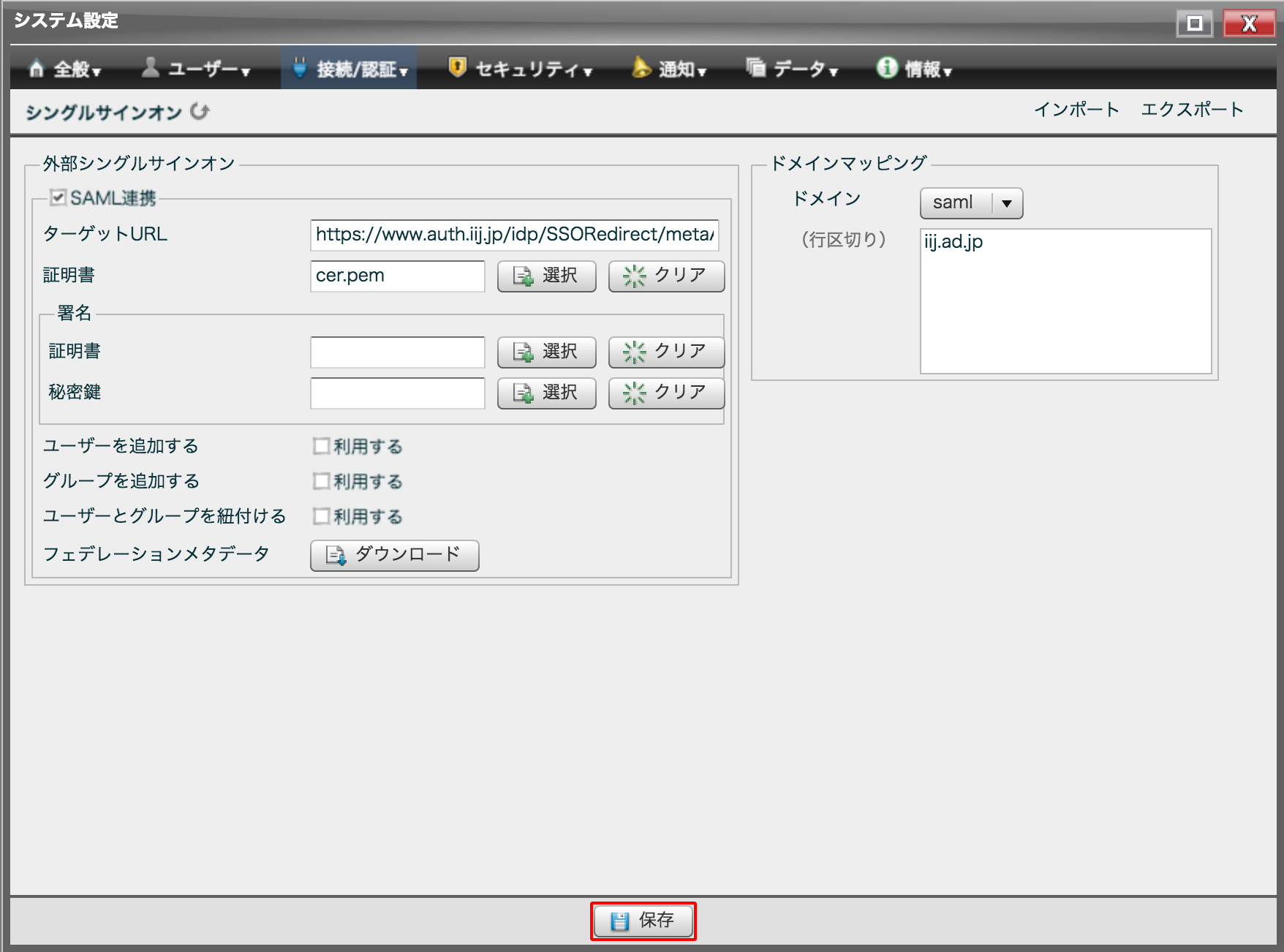
| 項目 | 内容 | 備考 | |
|---|---|---|---|
| SAML連携 | チェックする | 必須 | |
| ターゲットURL | 手順2-3で確認した「SSOエンドポイントURL(Redirectバインディング)」の値 |
||
| 証明書 | 手順2-3で取得した「PEM」の値を保存したファイルをアップロード |
||
| ドメイン | saml | 例) |
IIJ IDサービスで利用しているドメイン名を改行区切りで記載します |
8. 手順3-5で作成したドメインID上に「ユーザー」、「グループ」、「ロール」、及び「指名ユーザー」を作成し、設定します。
【参考】
MotionBoard/MotionBoard Cloudの「ユーザー」、「グループ」、「ロール」、及び「指名ユーザー」について詳しくは、「MotionBoard/MotionBoard Cloud」のマニュアルをご覧いただくか、ベンダー、または、販売代理店にご確認ください。
4. IIJ IDサービスのSAMLアプリケーションを設定する
1. 「アプリケーション」の「アプリケーションの管理」 をクリックします。

2. アプリケーションの「編集する」をクリックします。
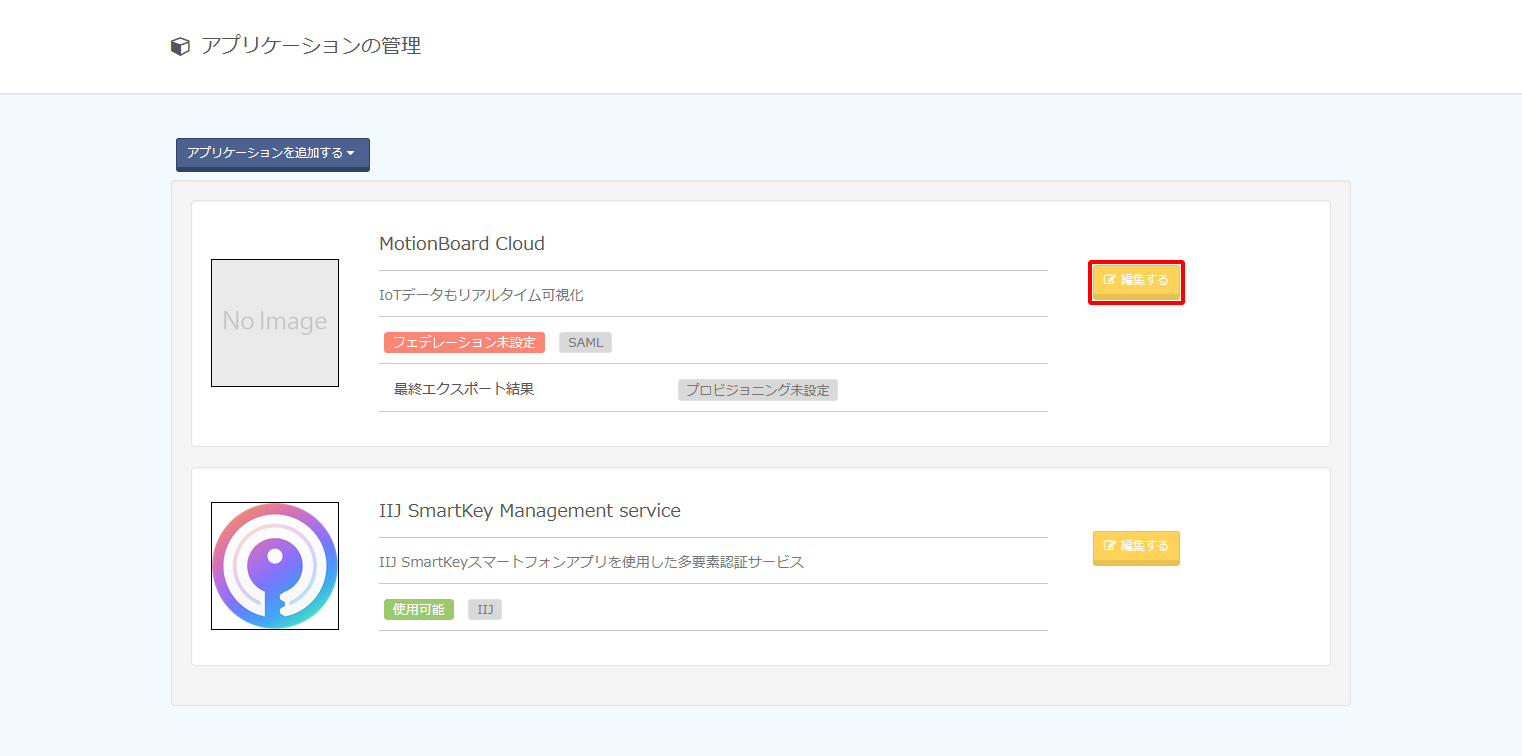
3. 「フェデレーション設定」をクリックします。

4. 以下のとおり設定し、「変更を適用する」をクリックします。
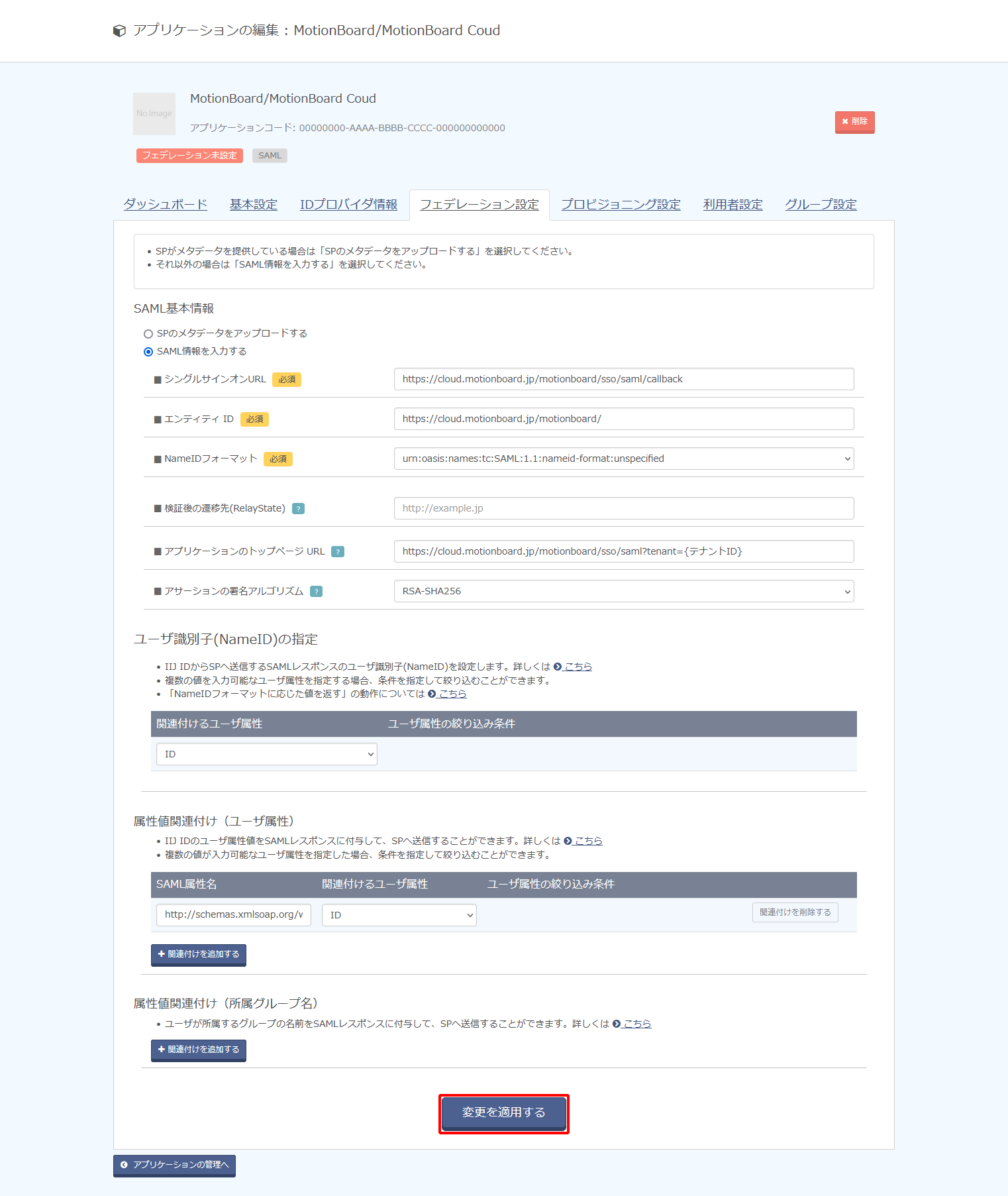
| 項目 | 内容 | 備考 | ||
|---|---|---|---|---|
| SAML基本情報 |
SAML情報を入力する | 「SAML情報を入力する」をチェック | ||
| シングルサインオンURL | MotionBoard Cloudの場合) MotionBoardの場合) |
|||
| エンティティ ID | MotionBoard Cloudの場合) MotionBoardの場合) |
|||
| NameIDフォーマット | urn:oasis:names:tc:SAML:1.1:nameid-format:unspecified |
|||
| 検証後の遷移先(RelayState) | (空欄) | |||
| アプリケーションのトップページURL | MotionBoard Cloudの場合) MotionBoardでシングルテナントの場合) MotionBoardのマルチテナントの場合) |
テナントIDは、MotionBoard Cloud の場合、契約時提供される値となります |
||
| アサーションの署名アルゴリズム | 例) RSA-SHA256 |
|||
| ユーザ識別子(NameID)の指定 | 関連付けるユーザ属性 | 例) ID |
MotionBoard/MotionBoard Cloudの「ログインID」の値が格納されている属性を指定します |
|
| 属性値関連付け(ユーザ属性) | http://schemas.xmlsoap.org/ws/2005/05/identity/claims/name | 例) ID |
MotionBoard/MotionBoard Cloudの「ログインID」の値が格納されている属性を指定します | |
【参考】
「アサーションの署名アルゴリズム」は連携先サービス側で指定などがない場合、デフォルト値の「RSA-SHA256」を選択してください。
「RSA-SHA256」を指定して動作しない場合及び連携先サービス側で明示的にそれ以外のものが指定されている場合は、「RSA-SHA512」、または「RSA-SHA1」に変更し、連携を確認してください。
【参考】
- 「ユーザ識別子(NameID)」の指定は、ユーザ単位ではなくSAMLアプリケーション単位でのみ設定できます。
- 「ユーザ識別子(NameID)」の指定した属性にユーザが値を保持していない場合は SAML連携は失敗します。
- 「ユーザ識別子(NameID)」にID以外の複数の値を持つ属性で指定する方法は以下のとおりです。
例として、IIJ IDサービスの各ユーザの属性「Entitlements」に以下のように値が設定されています。
- 連携先サービス側に「ユーザ識別子(NameID)」として渡す値が「iij-jiro@iij.ad.jp」の場合は、「プライマリの値を使用する」をチェックします。

- 連携先サービス側に「ユーザ識別子(NameID)」として渡す値が「iij-jiro」の場合は、「タイプと一致する値を使用する」をチェックし、タイプに「SaaS_ID」を指定します。

- 連携先サービス側に「ユーザ識別子(NameID)」として渡す値が「iij-jiro@iij.ad.jp」の場合は、「プライマリの値を使用する」をチェックします。
【注意】
- 「ユーザ識別子(NameID)」としてID以外の属性を指定していると、IIJ IDサービスに対する更新処理でその属性の値が更新される場合があります。ただし、その更新は連携先サービスまで伝搬されないため、IIJ IDサービス側の属性の値が更新されると、連携していたアカウントに接続できなくなります。「ユーザ識別子(NameID)」としている属性の値が更新される場合は、連携先サービス側で紐づく属性(多くの場合、ユーザID)を忘れずに更新してください。
- 以下の画像のように複数のタイプに「SaaS_ID」が設定されている場合、「ユーザ識別子(NameID)」に「SaaS_ID」を指定すると、サービスマニュアルに記載されているルールに基づいていずれかの単数値だけが採用されます。連携対象のサービスに管理者の意図しないアカウントがSAML連携される危険性があります。対象となる各ユーザにおいて、「ユーザ識別子(NameID)」として指定するタイプが複数個存在しないように注意してください。

【参考】
- 「属性値関連付け(ユーザ属性)」は、ユーザ単位ではなくSAMLアプリケーション単位でのみ設定できます。
- 「属性値関連付け(ユーザ属性)」で複数値を持つ属性での指定する方法は以下のとおりです。
例として、IIJ IDサービスの各ユーザの属性「Entitlements」に以下のように値が設定されています。
- 連携先サービス側に「属性値関連付け(ユーザ属性)」として属性名が「hogehoge1」、渡したい値が「abc」の場合は、「プライマリの値を使用する」をチェックします。

- 連携先サービス側に「属性値関連付け(ユーザ属性)」として属性名が「hogehoge1」、渡したい値が「1234」の場合は、「タイプと一致する値を使用する」をチェックし、タイプに「SaaS_Attr1」を指定します。

- 連携先サービス側に「属性値関連付け(ユーザ属性)」として属性名が「hogehoge1」、渡したい値が「multi1」、「multi2」のように複数の場合は、「タイプと一致する値を使用する」をチェックし、タイプに「SaaS_MultiAttr1」を指定します。

- 連携先サービス側に「属性値関連付け(ユーザ属性)」として属性名が「hogehoge1」、渡したい値が「abc」の場合は、「プライマリの値を使用する」をチェックします。
5. 「利用者設定」をクリックします。

6. 「利用者を追加する」をクリックし、アプリケーションにシングルサインオンさせたいグループ及びユーザを指定します。

【参考】
利用者に登録していないユーザにもこのアプリケーションを利用させたい場合は、「アプリケーションへのログイン」の「編集」をクリックします。

「利用者でないユーザも、アプリケーションへのログインを許可する」を選択し、「変更を適用する」をクリックします。
